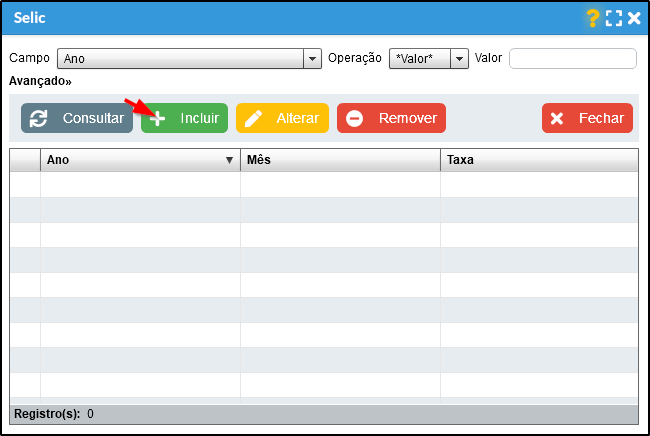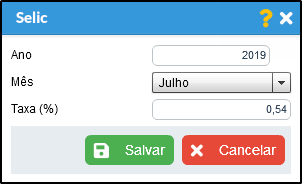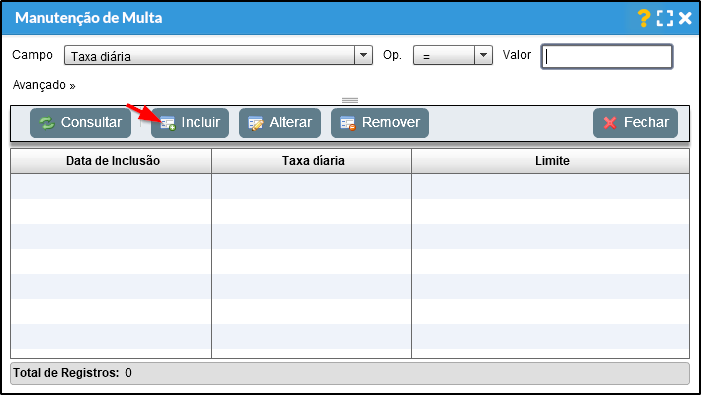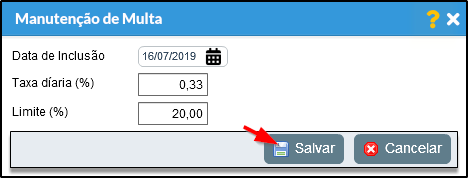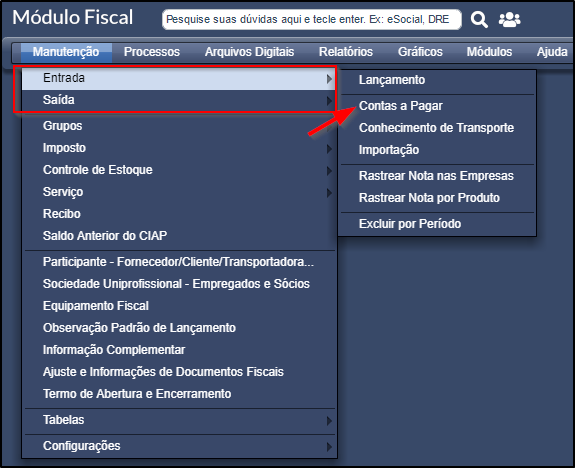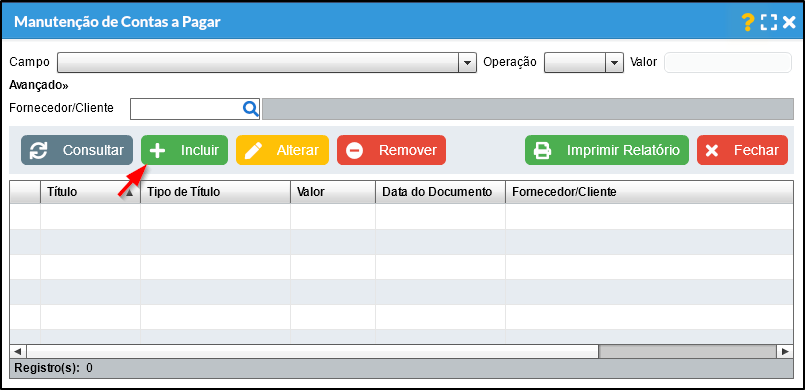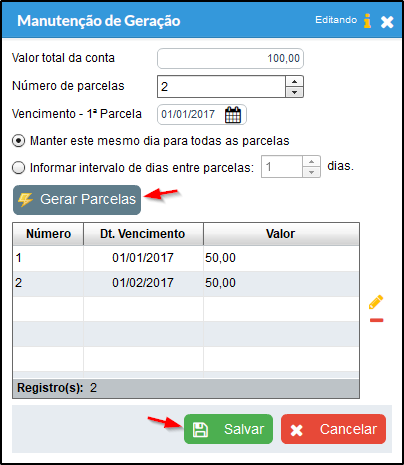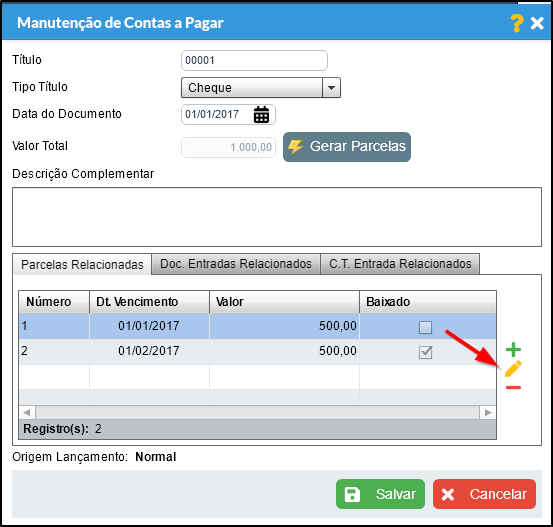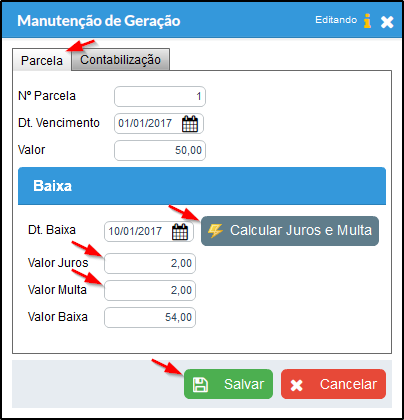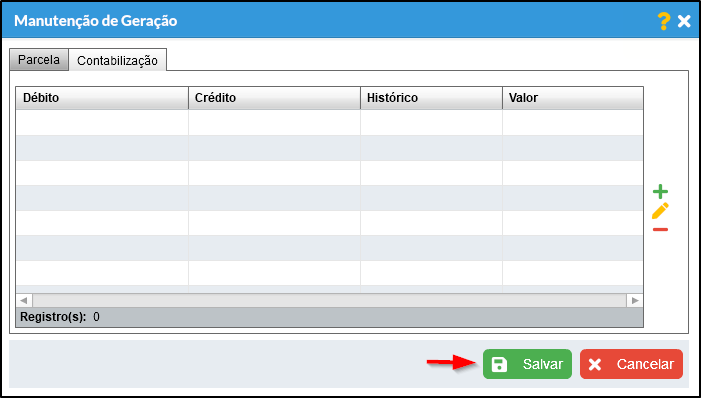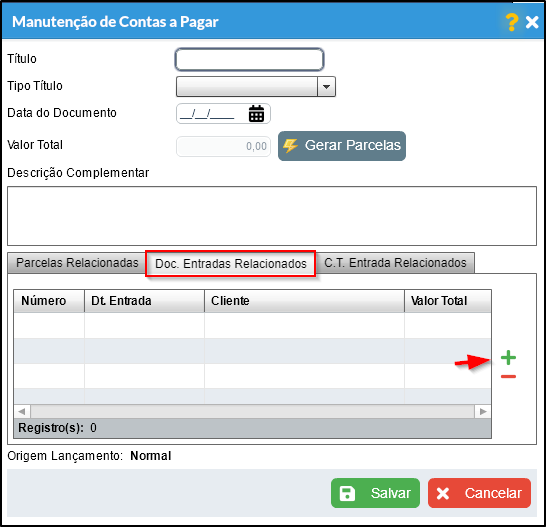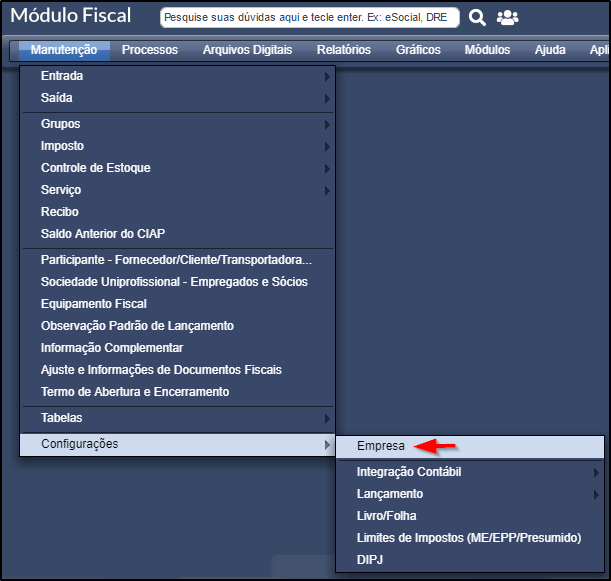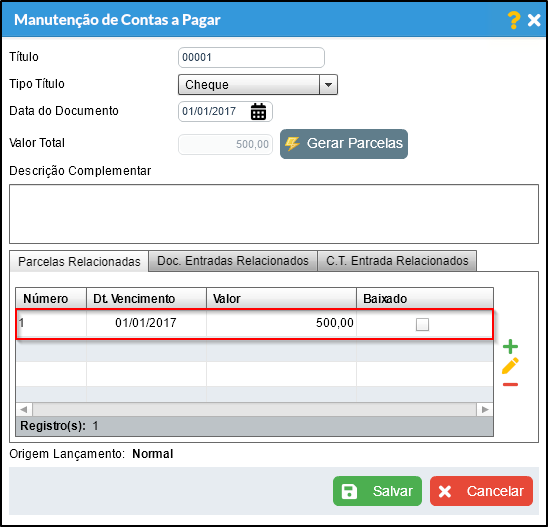Lançamento de Contas a Pagar e Contas a Receber
Índice
[ocultar]Definição
Esse ajuda tem por finalidade auxiliar no lançamento do contas a pagar e contas a receber.
Observações de Lançamentos
Foram feitas alterações significativas no filtro de origem de lançamento contido no calima. A partir da versão 3.7.03 as origens de lançamento do módulo fiscal serão tratadas da seguinte forma:
- Os lançamentos provenientes de inserções feitas diretamente no Calima, que antes eram tratadas como tipo "Normal", os importados do SINF e do SLFDOS terão, a partir de agora Origem de Lançamento "Manual"
- Os lançamentos feitos por arquivo xml ou txt, inseridos na base do Calima através dos processos de importação NF-e, NFS-e, CT-e, NFC-e, CFe, a partir desta alteração serão generalizados pela Origem de Lançamento "Arquivo Digital (XML e TXT)"
- Os outros lançamentos que são importados através de arquivos digitais SPED e SINTEGRA, continuarão com suas respectivas origem de lançamento "SPED e SINTEGRA."
- Os demais, realizados por meio de integração com webservices rest, serão considerados como "Integração Rest(JSON)"
Configuração para o Cálculo de Multa e Juros
Cadastro da Tabela SELIC
a) Para cadastrar a taxa selic acesse Manutenção > Tabelas > Selic. Na tela "Selic" clique no botão "Incluir".
C) Informe o "Ano", "Mês" e a "Taxa (%)" e clique em "Salvar".
Tabela Selic: http://idg.receita.fazenda.gov.br/orientacao/tributaria/pagamentos-e-parcelamentos/taxa-de-juros-selic
Cadastro da Tabela de Multa
a) Para cadastrar a multa acesse Manutenção > Tabelas > Multa. Na tela "Manutenção de Multa" clique no botão "Incluir".
c) Informe a "Data de Inclusão", "Taxa diária(%)" e o "Limite (%)". Clique no botão "Salvar".
OBS: O valor de Multa utilizado.
Base Legal para o Cálculo de Juros e Selic
Tributos pagos em atraso, espontaneamente, isto é, sem que a a empresa tenha sido notificada ou intimada a fazê-lo, relativos a fatos geradores ocorridos a partir de 1 de janeiro de 1997, serão acrescidos de:
a) multa de mora de 0,33% ao dia (limitada a 20%). Para se calcular a multa multiplica-se a quantidade de dias em atraso por 0,33, até o limite de 20%. Contam-se os dias em atraso a partir do primeiro dia subsequente ao do vencimento até o dia em que ocorrer o pagamento;
b) juros de mora à taxa Selic. Para se calcular os juros de mora toma-se o valor do débito sem o acréscimo da multa de mora de 0,33% ao dia, e sobre ele aplica-se a taxa Selic acumulada mensalmente a partir do primeiro dia do mês subsequente ao do vencimento do prazo até o mês anterior ao do pagamento, e de 1% no mês do pagamento.
Notas: 1) O pagamento efetuado até o 20º dia subsequente à data de recebimento do termo de início de scalização é considerado pagamento espontâneo para ns de cálculo dos acréscimos.
2) Os juros de mora são calculados sobre o valor nominal do débito, isto é, sem o acréscimo correspondente à multa de mora. Normativo:
Lei nº 9.430, de 1996, art. 61; Lei nº 8.212, de 1991, art. 35, com a redação dada pelo art. 26 da Lei nº 11.941, de 27 de maio de 2009; ADN Cosit nº 1, de 1997; e RIR/1999, art. 953, § 2º.
Contas a Receber a Partir de Uma Nota de Saída
OBS.: O lançamento do contas a pagar ou contas a receber são iguais, portanto será efetuado como demonstração o contas a pagar.
a) Em seu módulo Fiscal, acesse o menu Manutenção > Entrada/Saída > Contas a Pagar/Contas a Receber.
b) Clique em incluir.
c) Efetue o preenchimento inicial do contas a pagar e clique em "Gerar Parcelas".
OBS.: Pode ser utilizado letras e/ou números para compor o título.
d) Efetue o preenchimento do valor total, número de parcelas, vencimento 1ª parcela e clique em "Gerar Parcelas", após clique em "Salvar".
e) Caso seja preciso efetuar alguma alteração na parcela ou efetuar baixa/juros/multas, selecione a parcela e clique em "Editar", caso deseje incluir uma nova parcela manualmente clique em "Adicionar".
f) Na aba Parcela, caso deseje efetuar uma baixa, informe a data da baixa e clique em "Calcular Juros e Multa", o valor de juros e multa também podem ser preenchido manualmente, clique em "Salvar".
Como pode ser visto na imagem acima, será realizado o cálculo conforme formula:
Dias de Atraso: Data de Vencimento - Data de Hoje;
Valor da Multa: Valor do Lançamento X (Percentual de Multa);
Valor de Juros: Soma da tabela Selic de todos os meses desde o mês de vencimento, até o mês anterior a data atual adicionando 1% referente ao mês atual X Dias de Atraso.
g) Existem dois métodos para efetuar a contabilização dos valores do contas a pagar e contas a receber, o primeiro é acessando a aba contabilização, Clique no simbolo de +
h) Informe os dados para a contabilização abaixo, e clique em salvar.
- Débito: A conta de débito.
- Crédito: A conta de crédito.
- Histórico: O histórico da conta.
- Tipo de Contabilização: Se as contas informadas serão para Juros, Multas e Parcelas.
- Valor: Valor da contabilização.
- OBS: A partir da versão 4.3.00 é possível adicionar várias contabilizações.
- OBS2: O segundo método de contabilização é efetuando a configuração automática de contabilização, para tal acesse o link: [1]
i) Pode ser vinculado ao contas a pagar um documento de entrada e no contas a receber um documento de saída, para tal clique em "Adicionar".
j) Efetue a seleção do documento e dê um duplo clique ou clique em "Ok" e tera um documento vinculado.
k) Salve o contas a pagar ou a receber cadastrado.
Configurações de Lançamentos
a) Acesse esse ajuda, para a Configuração de Lançamento de Entrada e Saída: Manutenção de Configuração de Lançamento de Entrada e Saída
b) Após a configuração de Lançamento de Entrada e Saída, Acesse o menu Manutenção > Configurações > Empresa.
c) Acesse a aba de Configuração de lançamentos, na opção "Entrada/Saída" selecione a configuração criada anteriormente.
d) Salve a configuração.
Abatimento de Retenção na Fonte para Contas a Pagar/Receber
a) Ao efetuar o lançamento de uma nota de saída, selecione a configuração de lançamento criada e configurada anteriormente, preencha os dados e valores e clique em "adicionar" na aba Contas a Receber.
OBS.: Lembrando que o valor é gerado com base na configuração efetuada, caso a opção "Abater do contas a receber o valor dos impostos retidos" esteja marcado é gerada uma nova conta a receber com uma parcela no valor total da nota - (todos os impostos retidos), caso não esteja marcado é gerada uma nova conta a receber com uma parcela no valor total da nota - (sem os impostos retidos).
b) Verifique o valor preenchido pelo Calima e salve o contas a receber criado.
c) Salve a nota lançada.
Veja Também
- Lançamentos de Entrada e Saída
- Integração do Módulo Fiscal com o Módulo Contábil
- Manutenção de Configuração de Lançamento de Entrada e Saída